Laptops mit großem Bildschirm sind aufgrund ihrer hohen Leistung und großen Bildschirmgröße beliebt. Wenn Sie immer noch zögern, welche Laptops Sie kaufen sollen, können Sie sie in Betracht ziehen. Hier listet MiniTool Partition Wizard die beste 7 Laptops mit großem Bildschirm auf. Lesen Sie weiter, um weitere Informationen zu erhalten.
Sollte ich einen Laptop mit großem Bildschirm kaufen?
Viele Benutzer bevorzugen Laptops gegenüber Desktops, um die Mobilität zu erleichtern. Bei der Auswahl eines Laptops müssen viele Faktoren berücksichtigt werden, wie Größe, Leistung, Marke, Preis usw. In diesem Artikel werden hauptsächlich Laptops mit großen Bildschirmen (hauptsächlich etwa 17 Zoll) behandelt. Schauen Sie sich die Vor- und Nachteile an.
Vorteile:
- Sie sind mit größeren Displays ausgestattet. Mit einem großen Bildschirm können Sie ein wunderbares Erlebnis haben, insbesondere beim Ansehen von Videos, beim Bearbeiten von Videos oder Bildern und beim Spielen von Videospielen.
- Sie haben normalerweise ein Design für eine bessere Wärmeableitung und mehr Festplattensteckplätze. Großer Raum fördert die Luftzirkulation. Außerdem ermöglicht ein Laptop mit großem Bildschirm normalerweise die Installation mehrerer Hochleistungsfestplatten, was bei Mini-Laptops möglicherweise nicht möglich ist.
Nachteile:
- Sie sind schwer und unpraktisch zum Herausnehmen.
- Sie sind in der Regel teurer.
Die Top 7 Laptops mit großem Bildschirm auf dem Markt
Wenn Sie sich für den Kauf eines Laptops mit großem Bildschirm entscheiden, aber nicht wissen, welchen Sie kaufen sollen, machen Sie sich keine Sorgen. Hier sind die Top 7Big-Screen-Laptops. Lesen Sie weiter und finden Sie diejenige, die Sie bevorzugen.
Option 1: Razer Blade Pro 17

- CPU: 3 GHz 8-Core Intel i7-11800H Prozessor
- Grafik: NVIDIA GeForce RTX 3080 (8GB DDR6 VRAM)
- Arbeitsspeicher: 32GB DDR4 3200MHz
- Betriebssystem: Windows 10 Home
- Bildschirm: 3″ FHD 360Hz, 100 % sRGB, 6mm Blenden, individuell werkskalibriert, 3ms Reaktionsrate
- Speicher: 1 TB PCIe Gen4 NVMe SSD + offener M.2-Steckplatz (unterstützt 2-seitiges NVMe-Laufwerk)
- Artikelgewicht: 06 Pfund
- Anschlüsse: 2 x Thunderbolt 4 (USB-C), 1 x USB-C 3.2 Gen 2, 3 x USB-A 3.2 Gen 2
- Preis: 3299.99$ auf der offiziellen Razer-Website
Razer Inc. ist ein renommiertes Technologieunternehmen, das 1998 gegründet wurde. Die Laptops der Razer Blade-Serie sind beliebte und leistungsstarke Gaming-Laptops. Razer Blade Pro 17 ist einer der besten Laptops mit großem Bildschirm, die Sie auf dem Markt finden können.
Wie Sie sehen, ist es mit leistungsstarken Hardwarekomponenten ausgestattet. Das Display des Razer Blade 7 ist werkseitig kalibriert, um Farbgenauigkeit und -qualität zu gewährleisten. Mit einem 17,3-Zoll-ultradünnen Rahmen und einem riesigen Bildschirm mit einer Bildwiederholfrequenz von 360 Hz können Sie das ultimative Spiel- und Seherlebnis genießen. Der 100 % sRGB-Farbraum bietet einen satteren Farbbereich als viele andere Notebook-Computer.
Sein Nachteil ist, dass dieser Laptop mit großem Bildschirm relativ teuer ist.
Kurz gesagt, wenn Sie ein Spieleliebhaber sind und es sich leisten können, ist ein Razer Blade Pro 17-Zoll-Laptop den Kauf wert.
Option 2: Alienware m17R4 Gaming-Laptop

- CPU: Intel Core i7-10870H Prozessor der 10. Generation (8-Core, 16 MB Cache, bis zu 5,0 GHz)
- Grafik: NVIDIA GeForce RTX 3060 6GB GDDR6
- Arbeitsspeicher: 16 GB 2933 MHz DDR4
- Betriebssystem: Windows 10 Home
- Bildschirm: 3 Zoll FHD 360 Hz 5 ms 300 Nits, 1920 x 1080 Auflösung
- Speicher: 1 TB PCIe-SSD
- Artikelgewicht: 57 Pfund
- Preis: 2199,89$ bei Amazon
Alienware ist eine Tochtergesellschaft von Dell. Ähnlich wie Razer sind auch Alienware-Laptops hauptsächlich für Spiele konzipiert. Im Vergleich zum Razer Blade Pro 17-Zoll-Laptop ist das Alienware m17 R4 billiger, hat aber eine geringere Leistung.
Der Intel i7-11800H Prozessor ist neuer als der Intel Core i7-10870H Prozessor. Und viele CPU-Benchmark-Ergebnisse im Internet zeigen, dass erstere bei Single-Core-Leistung und Energieeffizienz besser abschneidet als letztere, genauere Informationen können Sie im Internet suchen.
In Bezug auf das Display bietet das Alienware m17 R4 ein 360Hz 300-nit 5ms FHD-Panel, das bisher schnellste Panel von Alienware. Es bietet flüssige High-Speed-Motion-Grafiken.
Darüber hinaus verfügt dieser Alienware m17 R4-Laptop über weniger RAM, was darauf hindeutet, dass er möglicherweise langsamer als Razer Blade Pro 17 läuft, insbesondere wenn Sie große Videospiele spielen.
Empfohlener Artikel: Wie viel Speicher benötigen Sie, um ein Spiel zu spielen? Eine einfache Anleitung für Sie!
Option 3: Acer Predator Helios 300 – 17 Zoll Laptop für Gaming

- CPU: Intel Core i7-9750h 6-Core-Prozessor der 9. Generation
- Grafik: Nvidia GeForce GTX 1660 Ti Grafik (mit 6 GB dediziertem GDDR6 VRAM)
- RAM: 16GBDDR4-Speicher
- Bildschirm: 3″ HD-Breitbild-IPS-Display mit LED-Hintergrundbeleuchtung und 144 Hz Bildwiederholfrequenz, 1920 x 1080 Auflösung
- Speicher: 512 GB PCIe NVMeSSD (2 x PCIe M. 2-Steckplätze, ein Festplattenschacht)
- Artikelgewicht: 39 Pfund
- Betriebssystem: Windows 10 Home, 64-Bit
- Preis: 1999,11 $ bei Amazon
Es ist auch ein Laptop mit großem Bildschirm, mit dem Sie verschiedene Spiele genießen können. Es ist nicht das beste Gaming-Laptop, aber es ist für die meisten Benutzer, die sich für einen Gaming-Laptop entscheiden, günstiger.
Mit einer 512-GB-NVMe-SSD und 16-GB-DDR4-Speicher kann es viele Aufgaben schnell erledigen. Wenn Sie mit dem ursprünglichen Speicherplatz nicht zufrieden sind, können Sie selbst weitere SSD oder HDD hinzufügen, weil sie mit einem zusätzlichen M.2-Slot sowie einem Festplattenschacht ausgestattet ist.
Option 4: LG Gram 17

- CPU: Intel Core i7-1065G7 Prozessor
- Grafik: Intel Iris Plus-Grafik
- Arbeitsspeicher: 16GB DDR4 3200MHz
- Betriebssystem: Windows 10 Home, 64-Bit
- Bildschirm: 0″ IPS-LCD-Display, 2560 x 1600 Auflösung
- Speicher: 1 TB M.2 2280 SSD
- Artikelgewicht: 98 Pfund
- Anschlüsse: 3 x USB 3.1, 1 x USB 3.1 Typ-C, 1 x UFS/Micro-SD
- Preis: 1849,99$ auf der offiziellen LG-Website
Der LG Gram 17-Zoll-Laptop ist einer der besten Laptops mit großem Bildschirm für die Arbeit. Mit dem Intel-Prozessor der 10. Und es verfügt über mehrere USB-Anschlüsse, sodass Sie mehrere externe Geräte gleichzeitig anschließen können.
Darüber hinaus verfügt die Tastatur über einen Ziffernblock und der 80-Wh-Akku liefert bis zu 17 Stunden Leistung. Daher können Sie es verwenden, um die Arbeit an einem Tag problemlos zu erledigen.
Option 5: Dell Inspiron 7000 2-in-1 17-Zoll-Laptop

- CPU: Intel Core i7-1165G7 Prozessor der 11. Generation (12 MB Cache, bis zu 4,7 GHz)
- Grafik: Intel Iris Xe Graphics mit geteiltem Grafikspeicher
- Arbeitsspeicher: 16GB RAM
- Betriebssystem: Windows 10 Home, 64-Bit
- Bildschirm: 0 Zoll QHD+ Touch-IPS-Display mit schmalem Rand, Auflösung von 2560 x 1600
- Speicher: 1 TB PCIe NVMe SSD
- Artikelgewicht: 36 Pfund
- Anschlüsse: 1x SD-Kartenleser, 1x USB 3.2 Gen 1, 1x Audiobuchse, 1x Stromeingang, 1x HDMI 1.4, 1x USB 3.2 Gen 1, 1x Thunderbolt 4 mit Power Delivery
- Preis: 1469,99$ bei Amazon
Dieser Dell 17-Zoll-Laptop ist ein 2-in-1-Convertible-Touchscreen-Laptop. Wenn Sie gerne Videos auf Ihrem Laptop ansehen, sollte es eine gute Wahl sein. Es ist außerdem mit einem Intel-Prozessor der 11. Generation, 16 GB RAM und 1 TB SSD ausgestattet, was zeigt, dass die Leistung relativ hoch ist.
Option 6: Lenovo Legion 5 Gen 6 17-Zoll-Laptop

- CPU: Intel Core i5-11400H Prozessor der 11. Generation (2,70 GHz, bis zu 4,50 GHz, 6 Kerne)
- Grafik: NVIDIA GeForce RTX 3050 4GB
- Arbeitsspeicher: 8GB DDR4 3200MHz
- Betriebssystem: Windows 10 Home, 64-Bit
- Bildschirm: 3-Zoll-FHD-IPS-Display, 60 Hz, 1920 x 1080-Auflösung
- Speicher: 512 GB PCIe-SSD
- Preis: 1299,99$ auf der offiziellen Lenovo-Website
Wenn Sie einen Gaming-Laptop mit großem Bildschirm zu einem niedrigeren Preis kaufen möchten, sollte der Lenovo Legion 5 Gen 6 17-Zoll-Laptop auf Ihrer Liste stehen. Dieser Laptop ist viel billiger als die oben genannten Optionen.
Es ist jedoch nur mit 8 GB Arbeitsspeicher und 512 GB SSD-Speicher ausgestattet. Wenn Sie nicht mehrere Aufgaben gleichzeitig erledigen oder High-End-Videospiele spielen, können Sie es in Betracht ziehen.
Option 7: HP Pavilion 17-Zoll-Laptop mit Touchscreen

- CPU: AMD Ryzen 5 5500U 2,10 GHz 6-Core-Prozessor (11 MB Cache, bis zu 4,00 GHz)
- Grafik: AMD Radeon-Grafik
- Arbeitsspeicher: 32 GB DDR4-Speicher
- Betriebssystem: Windows 10 Home, 64-Bit
- Bildschirm: 3″ großer Touchscreen-Laptop, HD+ Display, 1600 x 900 Auflösung
- Speicher: 1 TB SSD + 1 TB HDD
- Artikelgewicht: 08 Pfund
- Anschlüsse: 1 x SuperSpeed USB-Typ-C, 2 x SuperSpeed USB-Typ-A, 1 x AC Smart Pin, 1 x HDMI 1.4b, 1 x Kopfhörer-/Mikrofon-Kombibuchse
- Preis: 1089,00$ bei Amazon
Sie können die oben genannten Optionen vergleichen und je nach Ihren Bedürfnissen diejenige auswählen, die Sie bevorzugen. Für weitere Konfigurationen können Sie sie in vertrauenswürdigen Online-Shops wie Amazon suchen oder ihre offiziellen Websites besuchen.
So verwalten Sie Ihren neuen Laptop mit großem Bildschirm
Nachdem Sie 7 Laptops mit großem Bildschirm gelesen haben, für welchen entscheiden Sie sich zu kaufen? Nachdem Sie einen neuen Laptop erhalten haben, sollten Sie ihn nicht überstürzt einmal verwenden.
Normalerweise erstellen Hersteller für neue Laptops nur eine verfügbare Partition, die zur Installation des Betriebssystems verwendet wird. Für eine bessere Verwaltung und Leistungssteigerung ist es jedoch ratsam, mehr als eine Partition zu verwenden.
Daher sollten Sie Ihren neuen Laptop besser neu partitionieren, bevor Sie mit dem Speichern von Dateien beginnen. Genauer gesagt sollten Sie die Systempartition verkleinern und weitere Partitionen auf Ihrem Laptop erstellen.
Was das Partitionsverwaltungstool angeht, können Sie in Windows integrierte Tools wie die Datenträgerverwaltung und die Eingabeaufforderung verwenden, für deren Verwendung sind jedoch einige verwandte Kenntnisse erforderlich. Wenn Sie damit nicht vertraut sind, empfehle ich hier ein einfach zu bedienendes Programm, MiniTool Partition Wizard.
MiniTool Partition Wizard ist ein professioneller und zuverlässiger Partitionsmanager, der für verschiedene Betriebssysteme geeignet ist, einschließlich Windows XP/Vista/7/8/10/11 und Windows Server 2003/2008/2012/2016/2019.
Mit diesem Tool können Sie mit nur wenigen Klicks die Größe von Partitionen ändern, verschieben, erstellen, löschen, bereinigen und wiederherstellen. Sehen wir uns jetzt an, wie Sie MiniTool Partition Wizard verwenden, um Ihren neuen Laptop mit großem Bildschirm neu zu partitionieren.
Schritt 1: Laden Sie den MiniTool Partition Wizard auf Ihren Laptop herunter, indem Sie auf die Schaltfläche unten klicken. Dann installieren und starten Sie es.
Schritt 2: Um Ihre Daten beim Verkleinern Ihrer Systempartition zu schützen, wird empfohlen, ein bootfähiges USB-Flash-Laufwerk zu erstellen und Ihren Laptop mit MiniTool Partition Wizard vom USB-Laufwerk zu booten. Alternativ können Sie das System auch sichern, bevor Sie es verkleinern.
Schritt 3: Wenn Sie die Hauptschnittstelle von MiniTool Partition Wizard erhalten, wählen Sie die Systempartition aus und wählen Sie im linken Aktionsfeld Partition verschieben/Größe ändern.
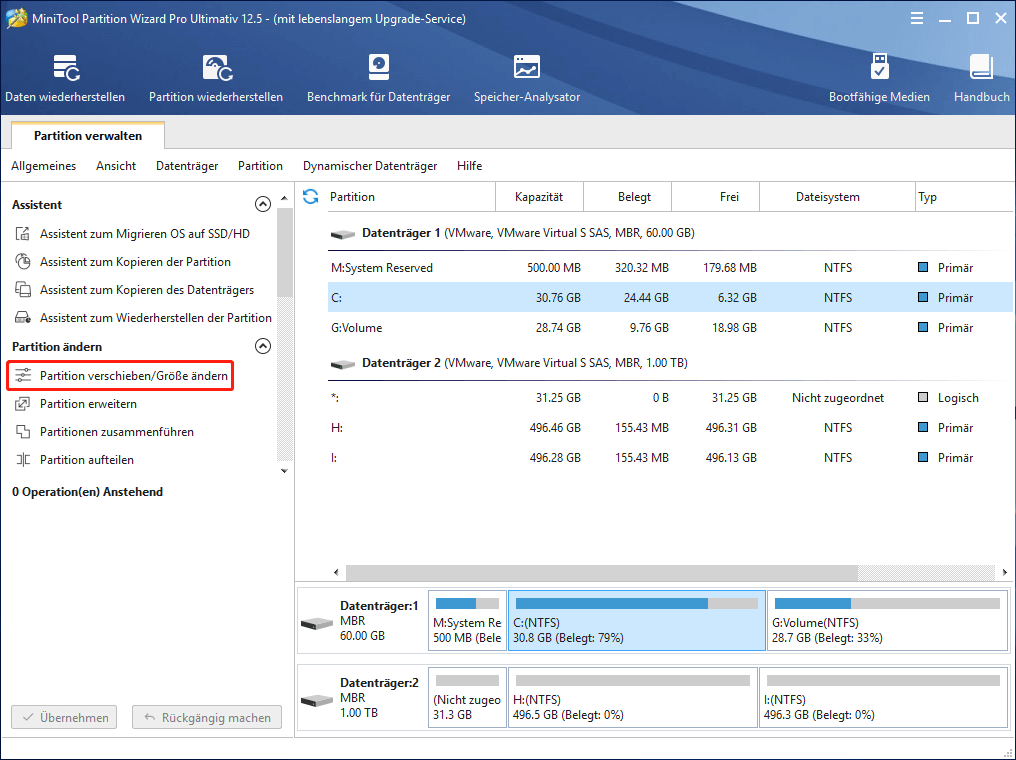
Schritt 4: Ziehen Sie im Popup-Fenster den Schieberegler, um die Systempartition zu verkleinern und nicht zugewiesenen Speicherplatz freizugeben. Klicken Sie dann auf OK.
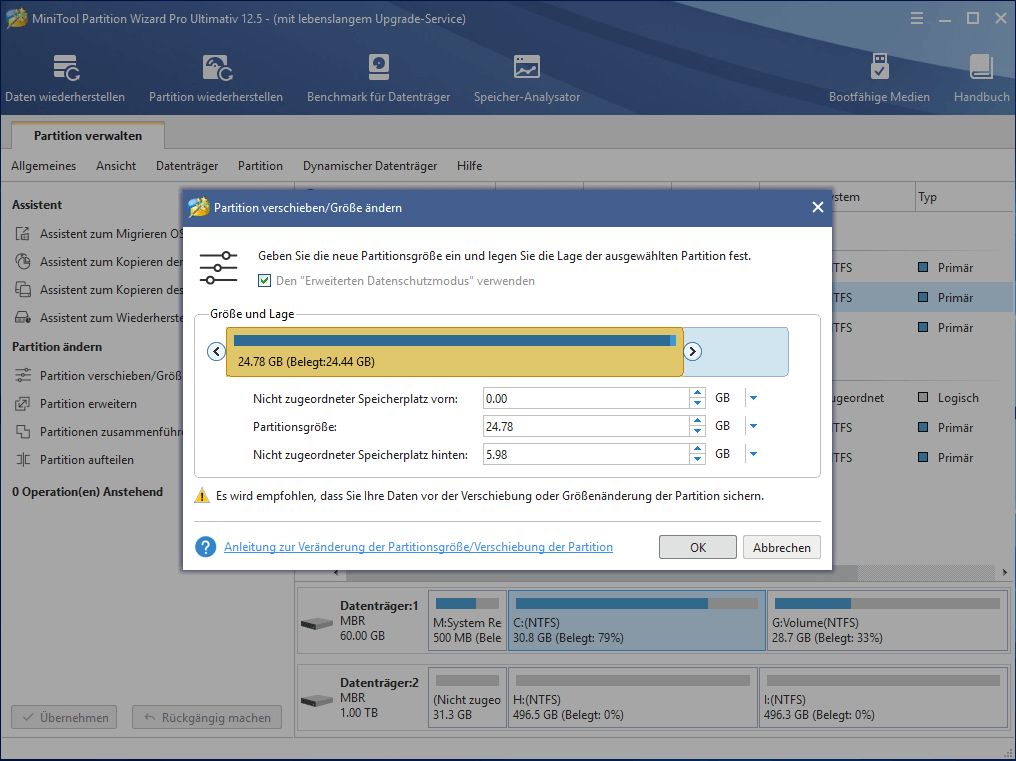
Schritt 5: Wählen Sie den nicht zugeordneten Speicherplatz aus und klicken Sie im linken Bereich auf Partition erstellen. Geben Sie im Popup-Fenster die Größe und den Speicherort für die neue Partition an. Klicken Sie dann auf OK. Wenn nicht zugeordneter Speicherplatz übrig ist, wiederholen Sie den Vorgang, um weitere Partitionen zu erstellen.
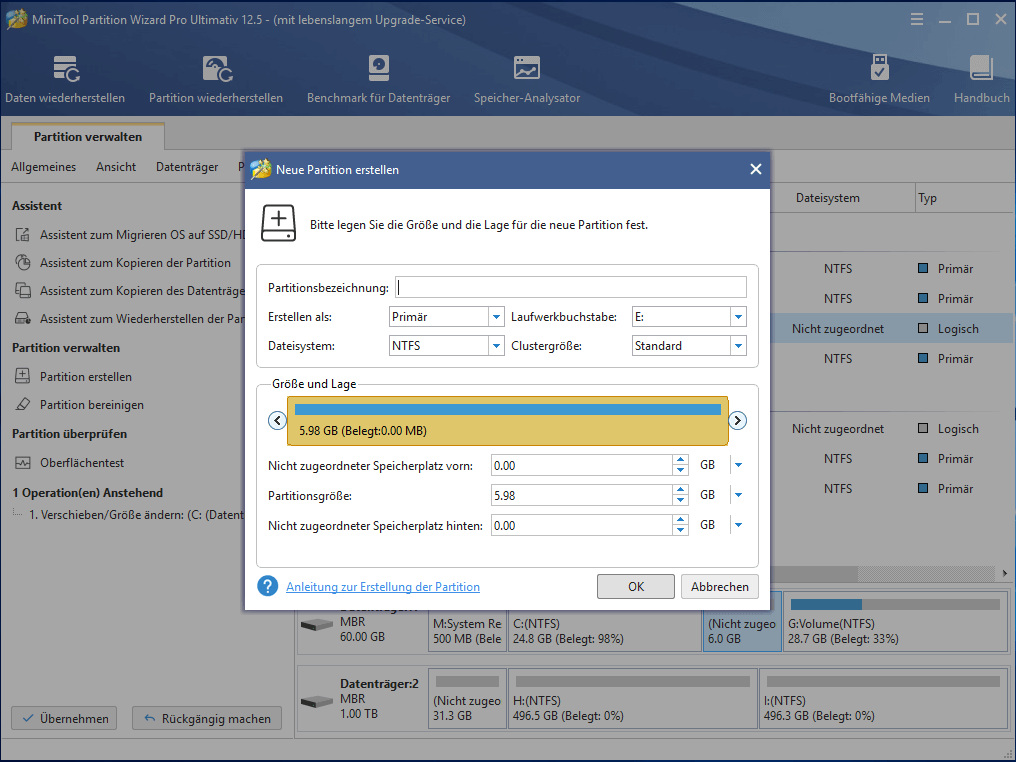
Schritt 6: Klicken Sie auf Übernehmen, um die vorgenommenen Änderungen beizubehalten. Klicken Sie im Popup-Fenster auf Ja, um mit der Neupartitionierung Ihres Laptops mit großem Bildschirm zu beginnen.
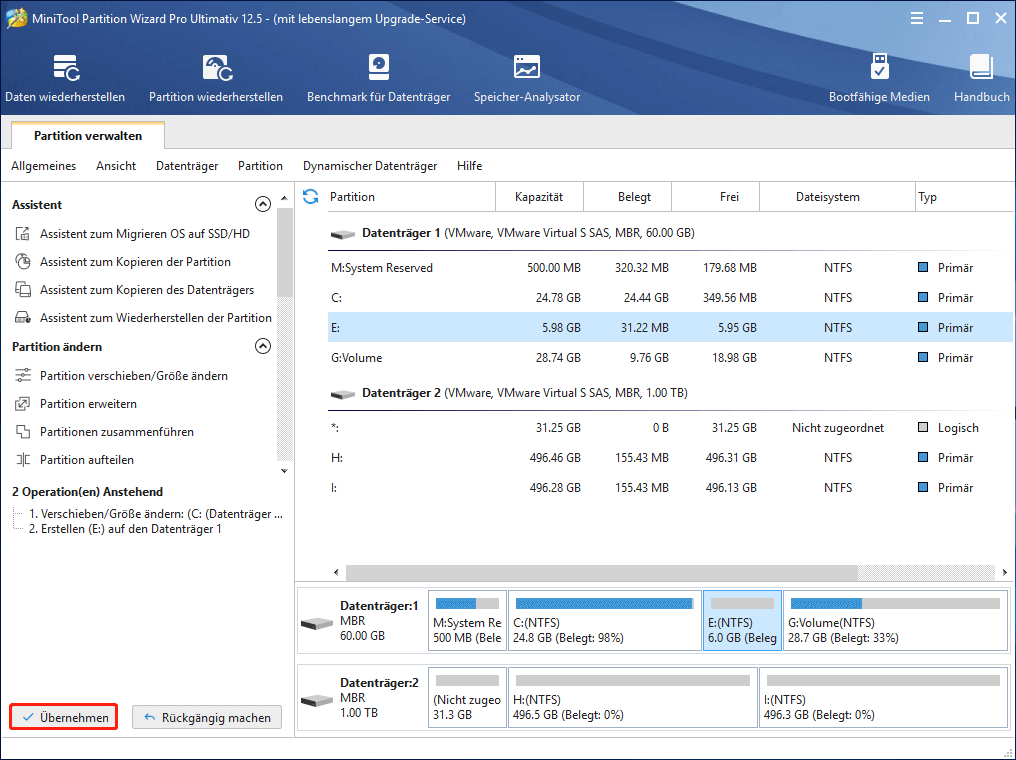
Nachdem der Vorgang abgeschlossen ist, können Sie das USB-Laufwerk trennen und Ihren Laptop starten. Dann können Sie Ihren neuen Laptop bedenkenlos nutzen.
Empfohlener Artikel: 6 Dinge, die Sie tun sollten, wenn Sie einen neuen Laptop mit großem Bildschirm kaufen.
Zusammenfassung
Alienware, Dell, Lenovo, Razer und HP 17-Zoll-Laptops sind ausgezeichnete Laptops mit großem Bildschirm. Sie haben unterschiedliche Konfigurationen und Preise. Nach dem Vergleich können Sie eine nach Ihren Bedürfnissen auswählen. Vergessen Sie nicht, Ihren neuen Laptop neu zu partitionieren. Viel Glück!
Sie können es teilen, indem Sie Ihren Lieblings-Laptop mit großem Bildschirm im Kommentarbereich unten posten. Wenn Sie bei der Verwendung der MiniTool-Software auf schwierige Probleme stoßen, können Sie uns unter [email protected] kontaktieren, um Hilfe zu erhalten.